Acer Aspire 3050: Программа Acer Arcade (доступно не для всех моделей)
Программа Acer Arcade (доступно не для всех моделей): Acer Aspire 3050
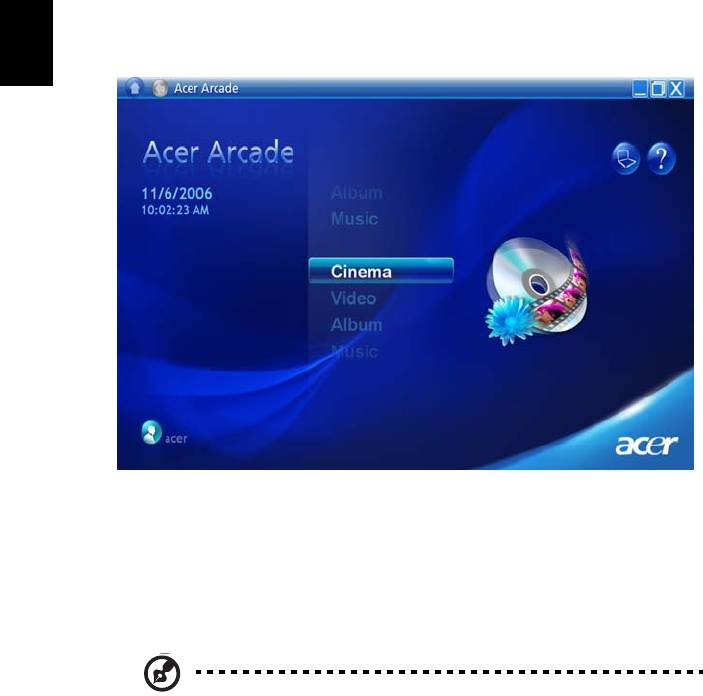
56
Программа Acer Arcade
(доступно не для всех моделей)
Программа AcerArcade – встроенный проигрыватель для музыки, радио,
DVD- и видеофильмов. Проигрывателем можно управлять с помощью
устройства позиционирования или пульта дистанционного управления.
Для просмотра или прослушивания Для просмотра или прослушивания
нажмите кнопку с типом содержимого (музыка, видео) на домашней странице.
Русский
•Music (режим музыки) - предназначен для прослушивания музыкальных
файлов в различных форматах
• Cinema (режим
кино) - предназначен для просмотра дисков DVD или VCD
• Video (режим видеофильма) - предназначен для просмотра и/или
редактирования видеоклипов
• Album (режим графики) - предназначен для просмотра фотографий,
хранящихся на жестком диске или на любом съемном диске
Примечание: При просмотре видеофильмов, дисков DVD или
слайд-шоу функции хранителя экрана и экономии энергии
недоступны.
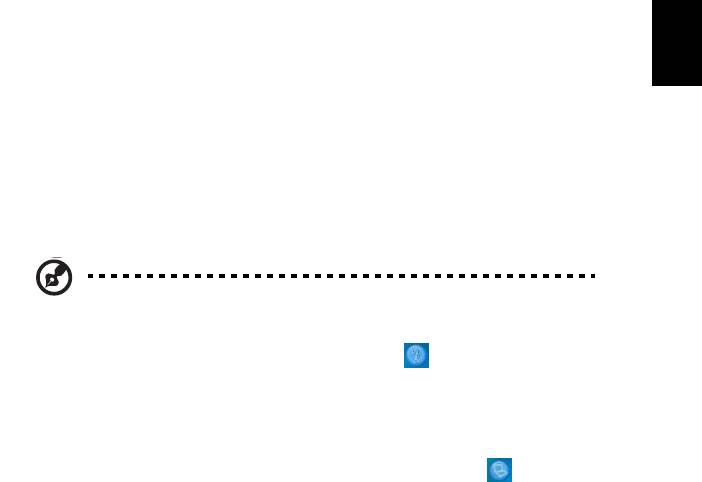
57
Поиск и воспроизведение мультимедийных файлов
Нажатие кнопки на домашней странице программы AcerArcade позволяет
перейти на домашнюю страницу соответствующей функции. На страницах
функций слева располагаются управляющие кнопки, а область содержимого
отображается справа. Если кнопка позволяет выбрать один из нескольких
Русский
вариантов, например, порядок сортировки, то выбранный параметр будет
отмечен ярким кружком слева от названия параметра.
Для выбора содержимого щелкните
на элементе в области содержимого. Если
в компьютере установлено несколько накопителей на компакт-дисках или DVD,
то будут отображены все накопители. Изображения и видеоролики
представлены в виде файлов (с изображением для предварительного
просмотра).
Для просмотра содержимого папки, щелкните на значке папки, чтобы открыть
ее. Для перехода на один уровень вверх нажмите
кнопку Up one level (Один
уровень вверх). Если содержимое папки не может быть отображено на одной
страницу, то в нижней правой части экрана появятся кнопки для перехода
между страницами.
Примечание: Дополнительные сведения по функциям Acer
Arcade см. в меню Help (Справка) Arcade. Вызвать его можно на
домашней странице Arcade, выбрав Help .
Настройки
В программе AcerArcade существуют параметры, которые позволяют
выполнять тонкую настройку компьютера и задавать предпочтения
пользователя. Чтобы открыть окно Настройки, нажмите значок ,
расположенный в верхнем правом углу главной страницы.
Для получения исчерпывающей справки по каждому из режимов работы
программы Arcade нажмите кнопку Acer Arcade Help (Справка по Acer Arcade).
В Display Settings (Настройки экрана):
Параметр 4:3 Movie Display Type (Формат 4:3) позволит выбрать
режим
™
CinemaVision
, или режим Letterbox.
™
• Acer CinemaVision
технология нелинейного растягивания
видеоизображения, обеспечивающая минимальное искажение в центре
изображения.
• В режиме Letterbox содержимое широкоэкранного фильма отображается
с исходными пропорциями, и добавляются черные полосы в верхней и
нижней частях экрана.
Color profile (Профиль цвета) позволяет выбрать параметр Original
™
(исходный) или ClearVision
.
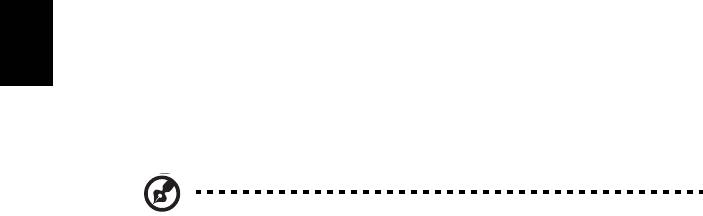
58
™
• Acer ClearVision
- технология улучшения качества видеоизображения,
которая определяет содержимое видеоизображения и динамически
регулирует уровни яркости, контрастности, насыщенности таким образом,
чтобы не было необходимости изменять настройки цвета, в случае, когда
просматриваемый фильм содержит слишком темные или светлые эпизоды.
В Audio Settings (Настройки звука):
Используйте Speaker Environment (акустическая система) для выбора
Headphones (наушники), SPDIF, 2 или больше громкоговорителей, в
Русский
зависимости от звукового оборудования.
Для параметр Output Mode (Режим вывода) следует установить значение
Stereo (Стерео) при использовании громкоговорителей, Dolby Surround или
Virtual Surround Sound при использовании наушников.
Примечание: Если громкоговорители не воспроизводят
низкочастотные сигналы, не рекомендуется выбирать Virtual
Surround Sound во избежание повреждения громкоговорителей.
Нажмите Run Setup Wizard (Запустить мастер установки) для изменения
исходных настроек загрузки.
Нажмите About Acer Arcade (О программе Acer Arcade) для вызова страницы
с информацией о версии программы и авторском праве.
Нажмите Restore Default Settings (Восстановить стандартные настройки) для
возврата стандартных значений настроек
Acer Arcade.
Органы управления программы AcerArcade
Во время просмотра видеоклипов, фильмов или слайд-шоу в полноэкранном
режиме при перемещении указателя мыши на экране появляются две панели
управления. Через несколько секунд они автоматически исчезают. Панель
управления Navigation Controls (Навигация) появляется в верхней части
экрана, а панель управления Player Controls (Проигрыватель) – в нижней
части.
Навигация
Для перехода на домашнюю страницу программы AcerArcade нажмите кнопку
Home (Домашняя страница) в верхнем левом углу окна. Для перехода на один
уровень папок вверх при задании содержимого нажмите кнопку Up one level
(Вверх на один уровень). Для возврата на предыдущий экран нажмите кнопку
красную стрелку. Кнопки в верхнем правом углу (Свернуть, Развернуть,
Закрыть
) используются для выполнения стандартных функций.
Для выхода из программы AcerArcade нажмите кнопку Close (Закрыть) в
верхнем правом углу экрана.
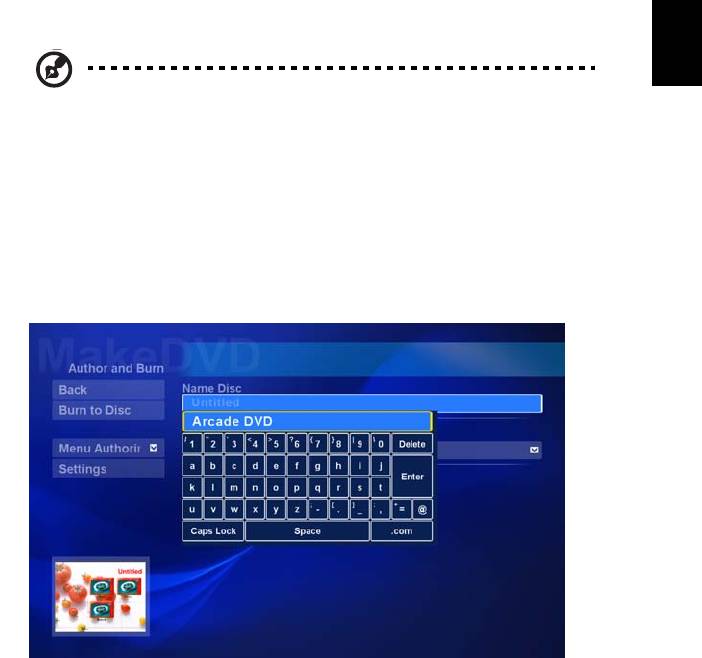
59
Проигрыватель
В нижней части экрана отображаются органы управления проигрывателя,
использующиеся для управления воспроизведением видеофильмов, слайд-
шоу, фильмов и музыки. В группе слева представлены стандартные органы
управления воспроизведением (воспроизведение, пауза, останов и т.п.). В
Русский
группе справа представлены органы управления звуком (отключить, громче/
тише).
Примечание: При воспроизведении DVD-дисков справа от
регуляторов громкости отображаются дополнительные органы
управления. Более подробно они описываются в разделе Кино
настоящего руководства.
Виртуальная клавиатура
При необходимости ввода информации для поиска или названия файла, DVD
или папки можно использовать экранную виртуальную клавиатуру. Она
позволяет быстро ввести необходимую информацию с помощью мыши, клавиш
со стрелками или клавиатуры.
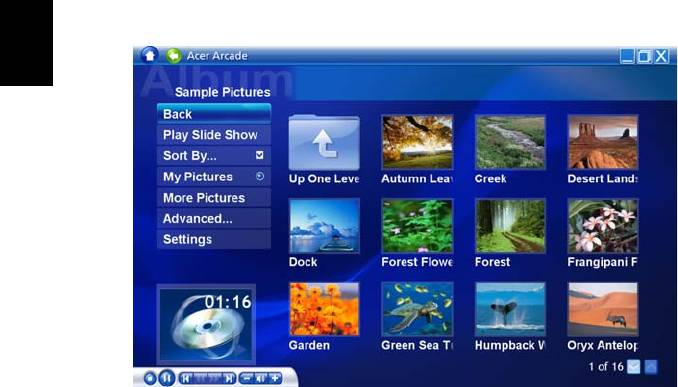
60
Фоновый режим
Программа Acer Arcade позволяет одновременно слушать музыку и выполнять
некоторые другие функции. Воспроизведение видео- и музыкальных записей
продолжится в небольшом окне в левом нижнем углу экрана.
Для остановки воспроизведения в любое время можно нажать кнопку Стоп на
пульте ДУ или нажать значок остановки на экране.
Русский
Режим кино (Cinema)
Если компьютер поставляется с дисководом DVD, то с помощью режима кино
программы AcerArcade можно просматривать фильмы с DVD- и VCD-дисков.
Проигрыватель предоставляет привычные функции и органы управления
типового бытового DVD-проигрывателя.
Воспроизведение фильма начинается автоматически при вставке диска в
дисковод для DVD-дисков. Для управления воспроизведением фильма в ответ
на перемещение указателя мыши в нижней части
экрана появляется панель
управления проигрывателем.
Если диски с фильмами установлены в несколько накопителей, то нажмите
кнопку Cinema (Кино) на домашней странице для перехода на страницу
режима кино и выберите диск, фильм с которого следует воспроизвести.
При просмотре DVD-дисков на панель управления добавляются следующие
органы управления:
• DVD Menu (Меню DVD)
• Subtitle (Субтитры)
• Language (Язык)
• Snapshot(
Снимок)
• Angle (Угол)

61
Обозначение диска, с которого выполняется воспроизведение, будет показано
над списком накопителей. Эта страница также появляется на экране при
нажатии кнопки Stop (Стоп) в процессе просмотра фильма. Кнопки в левой
части экрана позволяют продолжить просмотр фильма с места, на котором Вы
остановились, начать просмотр фильма с самого начала, перейти в меню DVD,
извлечь
диск или перейти на страницу с параметрами DVD.
Русский
Настройки
Для доступа к настройкам Cinema (Кино) нажмите кнопку Settings (Настройки)
в главном меню, а затем нажмите Cinema. Это позволит изменить настройки
Video (Видео) и Language (Язык).
С помощью
Settings
можно управлять выводом звука и субтитров DVD.
Функция Subtitle (Субтитры) позволяет задать принятый по умолчанию язык
субтитров, если такое возможно. По умолчанию установлено значение Off
(Выкл.).
Режим Closed Caption (крупный план) дает возможность отображения
специальных сообщений при поддержке этого режима на DVD. Эта функция
позволяет отображать закодированные в видеосигнал сообщения,
описывающие происходящее на экране и диалоги для людей с
ослабленным
слухом. По умолчанию установлено значение Off (Выкл.).
Параметр Audio (Звук) позволяет задавать принятый по умолчанию язык для
DVD-дисков.
Параметр Display Upon Mute (Отображать при выключенном звуке) позволяет
выбрать включение субтитров или титров, когда звук выключен по любой
причине.
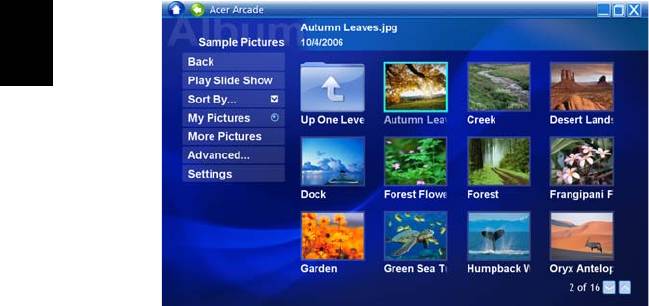
62
Режим графики (Album)
Программа AcerArcade позволяет просматривать цифровые фотографии по
отдельности или в виде слайд-шоу с любого накопителя компьютера. Для
открытия главной страницы режима графики нажмите кнопку Album (Графика)
на домашней странице программ.
Русский
В области содержимого справа отображаются отдельные изображения и папки.
Щелкните обозначение папки, чтобы открыть ее.
Для просмотра фотографий в режиме слайд-шоу откройте папку, содержащую
фотографии, и нажмите кнопку Play Slide Show (Показать слайд-шоу).
Слайд-шоу воспроизводится в полноэкранном режиме. Для управления слайд-
шоу используется всплывающая панель управления.
Можно также посмотреть одну фотографию, щелкнув на ней. При этом
фотография выводится на весь экран.
Органы управления на экране программы воспроизведения можно использовать
для увеличения или уменьшения масштаба и для перемещения по экрану в
четырех направлениях.
Редактирование изображений
Выберите Edit (Изменить), и Вы сможете использовать функции Rotate
(Повернуть), Remove Red eye (Устранить эффект красных глаз) и Auto Fix
(Автоматическое исправление) (оптимизация яркости и контрастности) для
улучшения изображения.
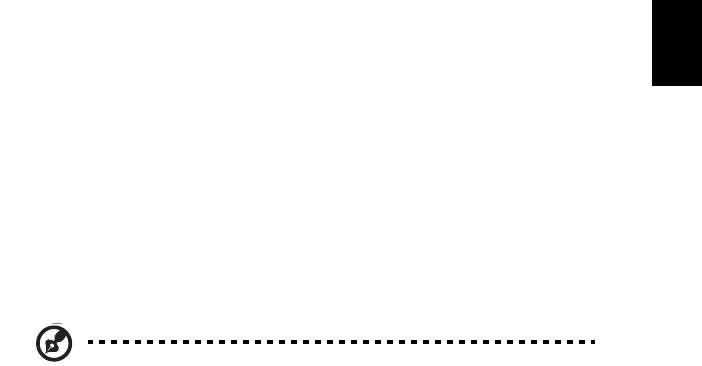
63
Параметры слайд-шоу
Для изменения настроек Слайд-шоу, нажмите кнопку Advanced
(Дополнительно) на странице Album (Альбом) и выберите Settings.
Параметр Slide Duration (Длительность отображения слайда) регулирует
длительность отображения одного слайда перед переходом к следующему
Русский
слайду слайд-шоу.
Параметр Slide Show Transition (Эффекты перехода в слайд-шоу) позволяет
задать стиль смены изображений при показе; можно выбрать следующие
режимы: Motion (
Движение), Cell (Ячейка), Fade (Выцветание), Random
(Случайный), Wipe (Появление), Slide (Слайд), Page (Страница) и None (Без
эффекта перехода).
Для добавления музыкального сопровождения к слайд-шоу нажмите параметр
Slide Show Music (Музыка слайд-шоу). На странице Slide Show Music появится
запрос для выбора музыки из личной библиотеки.
Нажмите Load Default Settings (Загрузить стандартные настройки) для
возврата стандартных значений настроек.
Видео
нажмите кнопку Video (Видео) на домашней странице программы AcerArcade.
Примечание: Видеофункция предназначена для
воспроизведения видео различных форматов. Полный список
всех совместимых форматов см. в разделе справки Video
(Видео). Если Вы хотите посмотреть диск DVD или VCD,
воспользуйтесь функцией кино.
Воспроизведение видеофайла
Для просмотра видеофайлов нажмите кнопку Play (воспроизвести). В правой
части страницы отображаются доступные видеофайлы. Они организованы по
папкам, в качестве значка используется первый кадр видео.
Для воспроизведения видеофайла щелкните на его значке. Видео будет
воспроизводиться в полноэкранном режиме. Для управления воспроизведением
файла в ответ на перемещение указателя мыши в нижней части экрана
появляется всплывающая панель управления. Для возврата на страницу Видео
нажмите кнопку
Stop
(Стоп).
Снимок
Режим Snapshot (Снимок) доступен в режимах Cinema, Video. Данная функция
может быть использована для захвата экранного изображения в любое время.
Один кадр изображения будет захвачен и сохранен в указанный каталог.
Каталог назначения можно изменить в меню Settings.
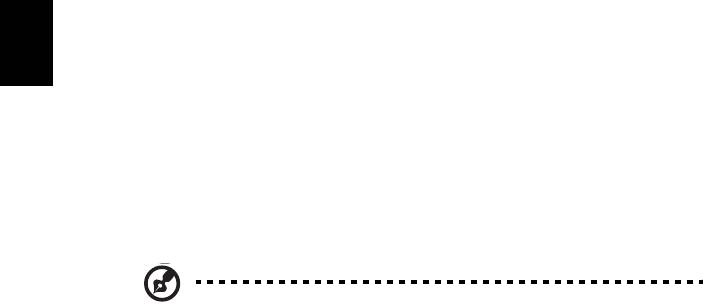
64
Редактирование видео
Acer Arcade позволяет скомбинировать в видеофильм записанные
видеоролики, фотографии и отснятый материал с видеокамеры. Можно также
выбрать стиль видеофильма и добавить специальные эффекты перехода и
музыку для создания превосходного домашнего видеофильма.
Для редактирования видеофильма нажмите Advanced, а затем выберите Edit
Video (Редактировать видео). Затем в папках выберите ролики, которые Вы
хотите изменить. Для
создания видеофильма можно также выбрать Movie
Русский
Style (Стиль видеофильма), Background Music (Музыкальное
сопровождение), обеспечивающее идеальное сочетание музыки и звука, а
также, выбрать продолжительность видеофильма.
Функцию Select Scenes (Выбор эпизодов) можно использовать для включения
в фильм избранных или наиболее важных эпизодов, или выбор эпизодов
может выполнить программа редактирования.
После компиляции, конечный видеофильм может быть
записан на диск для
просмотра с семьей и друзьями.
Примечание: Дополнительные сведения по редактированию
видео и соответствующим функциям см. в меню справки Acer
Arcade.
Режим музыки
Для получения удобного доступа к своей фонотеке нажмите кнопку Music
(Музыка) на домашней странице программы AcerArcade.
Выберите папку, компакт-диск или категорию компакт-диск или категорию в
которой содержится нужная музыка. Нажмите кнопку Play (воспроизвести) для
проигрывания компакт-диска с самого начала или выберите песню, которую Вы
хотите прослушать из списка
песен в области содержимого.
Песни, содержащиеся в папке, отображаются в правой области окна, а в левой
области окна содержатся органы управления для управления
воспроизведением: Play (воспроизвести), Shuffle (В случайном порядке),
Random (Случайная), Repeat All (Повторить все). Параметр Visualize
(Визуализация) позволяетпри прослушивании музыки просматривать
созданные компьютером визуальные образы.
Панель управления, расположенная в
нижней части страницы, позволяет легко
регулировать громкость звука и управлять воспроизведением музыки.
Для копирования музыки с компакт-диска после установки компакт-диска,
нажмите кнопку Rip CD (Копировать с компакт-диска). На открывшейся
странице выберите песни, которые необходимо скопировать (или выберите
Select (Выбрать) или Clear All (Очистить все)), затем нажмите Start Ripping
(Запуск захвата).

65
Процесс захвата будет отображаться на экране.
Можно изменить качество файлов захваченных дорожек, нажав Settings.
Создание DVD
Русский
Acer Arcade предоставляет простое и полное решение для записи данных,
аудиоданных, фотографий или видеоданных. Можно записывать и публиковать
любую комбинацию данных, фотографий или видео на компакт-диске или DVD
непосредственно в режиме Make DVD (Создание DVD) или в некоторых других
мультимедийных режимах Acer Arcade.
Создание компакт-дисков/DVD
С помощью Acer Arcade можно создавать компакт-диски или DVD
непосредственно из главного меню или в любом используемом
мультимедийном режиме. Функция записи DVD находится в меню Advanced
или Main (Главное) мультимедийных режимов Video (Видео), Album (Альбом) и
Music (Музыка).
Можно записывать избранные композиции на компакт-диск или преобразовать
композиции из музыкальной коллекции в файлы формата MP3 и другие
популярные форматы. Можно даже создавать компакт-диски в формате MP3,
записывая более 100 избранных композиций и прослушивая их на ПК или
проигрывателе компакт-дисков.
Кроме того, программа Arcade позволяет из цифровых фотоснимков создавать
слайд-шоу с фоновым музыкальным сопровождением или из видеозаписей
монтировать любительские фильмы. Записанные диски можно передавать
друзьям и членам семьи для
просмотра большинстве DVD проигрывателей.
Можно добавлять пользовательские темы меню и музыку меню.
Она также может использоваться для записи музыки, фотоснимков и
видеоклипов на компакт-диски или диски DVD. Возможности не ограничены!
Для получения дополнительных конкретных сведений по каждой из данных
функций нажмите кнопку Help для вызова меню справки Arcade.
Совместимые типы файлов
Дополнительную информацию о совместимых типах файлов см. на первой
странице меню встроенной справки Arcade для каждого мультимедийного
режима.
Оглавление
- Руководство Пользователя
- Информация для вашей безопасности и удобства работы
- Вначале о главном
- Acer Empowering Technology
- Знакомство с ноутбуком Acer
- Технические характеристики
- Индикаторы
- Кнопки быстрого запуска
- Сенсорная панель
- Использование клавиатуры
- Извлечение лотка оптического (CD или DVD) привода
- Аудио
- Телефон Acer Bluetooth VoIP
- Использование системных утилит
- Часто задаваемые вопросы
- Аккумуляторная батарея
- Программа Acer Arcade (доступно не для всех моделей)
- Пакет Acer Arcade Deluxe (доступно не для всех моделей)
- Берем ноутбук с собой
- Безопасность вашего компьютера
- Расширение с помощью дополнительных возможностей
- Приложение Acer eRecovery Management
- Устранение неполадок компьютера
- Правила и замечания по безопасности






